Windows 10'da Dokunmatik Yüzey Kaydırma Yönünü Değiştirme
Windows 10 dizüstü bilgisayar dokunmatik yüzeyiniz, kullanışlı şekillerde etkileşimde bulunmanıza olanak tanıyan bir dizi özelliğe sahiptir. Bu özelliklerin birçoğu, iki parmağınızı aynı anda sürükleyerek programlar ve Web sayfaları arasında gezinme seçeneği de dahil olmak üzere, dizüstü bilgisayarı fare olmadan kullanımını kolaylaştırmak için yararlı olabilir.
Ancak, kaydırma yönünün geriye doğru veya doğal olmadığını hissederek, bu kaydırma özelliğini tamamen kullanmayı bırakmanıza veya değiştirmenin bir yolunu bulmanıza neden olabilir. Neyse ki bu yapılandırılabilir bir seçenektir. Aşağıdaki eğitimimiz, Windows 10'da dokunmatik yüzey kaydırma yönünü nasıl değiştireceğinizi gösterecek, böylece kullanmanız daha kolay olacaktır.
Windows 10'da Sürüklerken Dokunmatik Yüzey Kaydırma Yönünü Ayarlama
Bu makaledeki adımlar Windows 10 işletim sistemi kullanılarak bir dizüstü bilgisayarda gerçekleştirilmiştir. Bu kılavuzdaki adımları izleyerek, iki parmağınızı dokunmatik yüzeye yerleştirip aşağı sürüklediğinizde bilgisayarınızın kaydırma yönünü değiştireceksiniz.
Adım 1: Ekranın sağ alt köşesindeki arama alanının içini tıklayın ve “dokunmatik yüzey” yazın.

2. Adım: Arama sonuçları listesinden Dokunmatik alan ayarları seçeneğini belirtin .
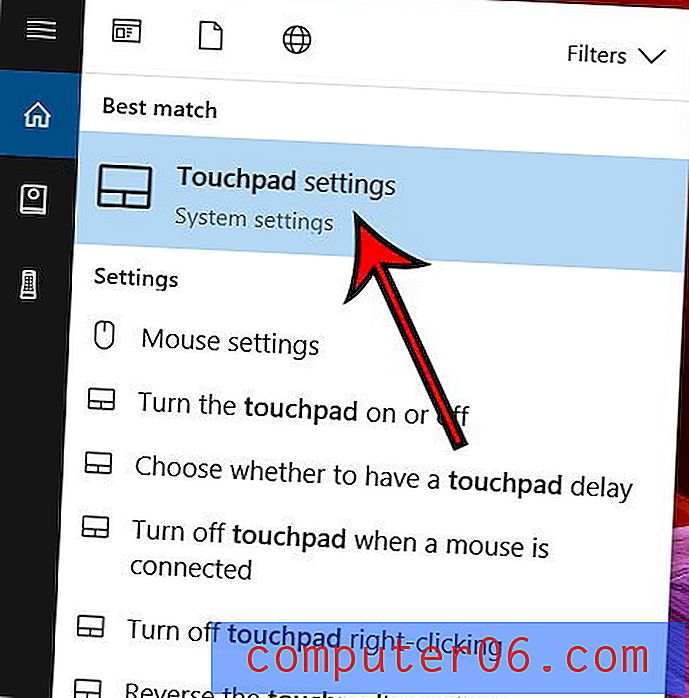
Adım 3: Aşağı kaydırın ve Kaydırma yönü altındaki açılır menüyü tıklayın, ardından istediğiniz seçeneği belirleyin.
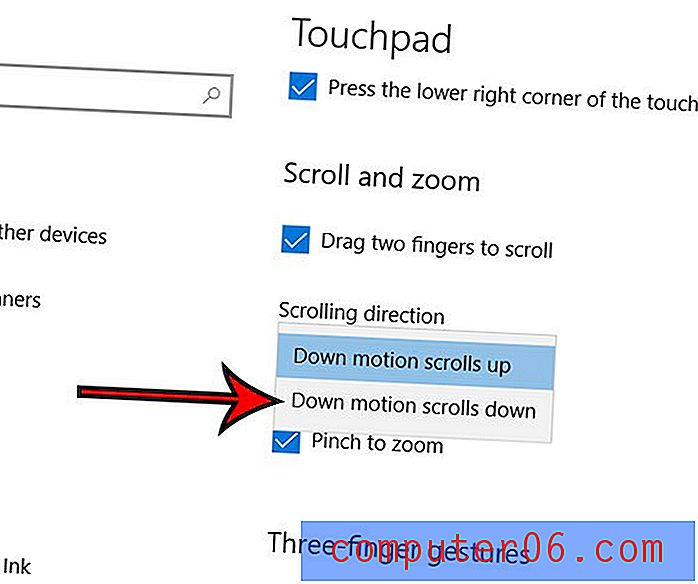
Ayar hemen güncellenir, böylece bunun uygulamak istediğiniz değişiklik olduğunu onaylamak için dokunmatik alanınızla kaydırmayı deneyebilirsiniz.
Bilgisayarınıza önceden yüklenmiş olarak gelen bir program var mı ve istemiyor musunuz? Yoksa bir oyun veya uygulama indirdiniz ancak artık kullanmıyor musunuz? Bu makalede, bir program tarafından kullanılan depolama alanını geri alabilmeniz için Windows 10'da bir programın nasıl kaldırılacağı gösterilecektir.



